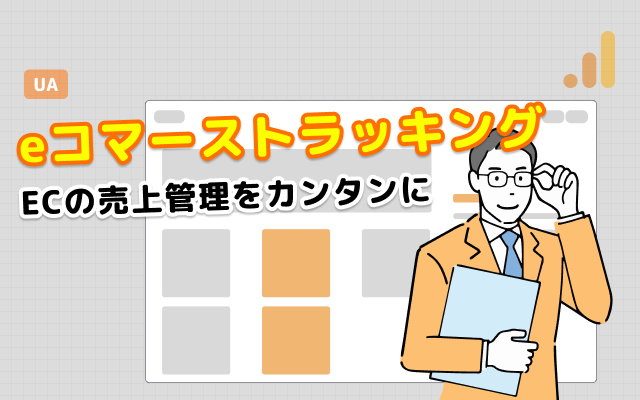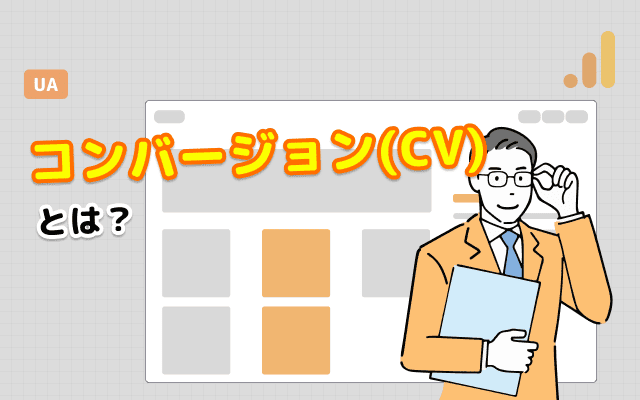Googleアナリティクスが収集したアクセスデータは、プロパティ単位ではなく、ビュー単位で蓄積されていきます。なので、新規にビューを作成した場合は、アクセスデータが空っぽの状態(ページビュー数が0)からスタートし、過去のデータは一切含まれていません。
新規ビューを作成した以降のWebサイトへのアクセスデータのみ、蓄積が行われていきます。

図1 あるWebサイトのビューのセッション数

図2 同じWebサイトのプロパティへビューを7/6に新規追加した場合のセッション数
- 関連記事:Googleアナリティクスとは?
検索結果画面に「AIによる概要」が表示されるようになって以降、検索流入にどのような影響が出ているのかを実際のデータで検証します。影響を受けた・受けにくいサイトやキーワードの傾向を分析し、今後のSEO戦略への示唆を探ります。
- 11/19(水) 13:00~14:00
- 参加費:無料
既存ビューのフィルタ設定変更は以後のアクセスデータにのみ適用
それなら、新しいビューを作成する代わりに、既存のビューのフィルタ設定を変更すればいいじゃないか、という話になります。
その場合、過去のデータはもちろん保持されているのですが、問題は設定変更した内容が過去のデータにさかのぼって適用されることはないということ。
例えば、/campaign/というURLのみに絞り込むフィルタが設定されているビューがあり、この絞込条件を/campaign/もしくは/event/というURLに設定変更したとしましょう。この場合、設定変更後の/event/へのアクセスはカウントされますが、設定変更前の/event/へアクセスはカウントされません。したがって、フィルタの変更前と変更後とでPV数に違いが出てくるなど、過去のデータとの比較が意味をなさなくなってしまいます。
既存のビューに対して、フィルタ設定を変更する場合には注意が必要です。
リアルタイムレポートでフィルタ設定を確認しておこう
やっぱり新しいビューを作るしかないか、となったらビューを作成してフィルタを設定した後、設定が正しいかどうかを早めに確認しておきましょう。
先ほど説明したように、フィルタ設定を間違えたまま運用した場合、後から設定を正しく直しても過去のデータだけは元に戻らないからです。
フィルタの設定の内容チェックは、リアルタイムレポートで確認するのがおすすめです。[レポート]-[リアルタイム]-[コンテンツ]を選び、直近でアクセスされたコンテンツのURLを確認します。リアルタイムレポートに表示されている内容は既にフィルタが適用されているため、URL/IPの除外ルールやURLの変換ルールが正しく機能しているかをすぐに確認できます。
まとめ
結局、新たなビューが必要になりそうなときは、できるだけ早くビューを追加し、データの蓄積を開始しておく方がよいでしょう。
予備のビューを2,3個作成しておくのも重要です。リアルタイムレポートでフィルタ設定の確認をすることも忘れないようにしましょう。
弊社ではGoogleアナリティクスを「見える化」するアクセス解析&SEO分析ツール「アナトミー」を扱っています。
アナトミーは過去のアクセスデータを確認するときに、当時のサイトのキャプチャやリソースも一緒に確認ができます。
ぜひトライアル登録をしてみてください。
アナトミーでアクセス分析を行う場合も、1週間以上のデータ蓄積が必要です。Googleアナリティクスを導入していない場合や、アナトミーに興味がある方は早めに取り掛かりましょう。